Um den Fehlercode 0xc000000e unter Windows 10/11 zu beheben, können Sie versuchen, die Starthilfe auszuführen, Fehler auf dem Systemlaufwerk zu reparieren, den BCD neu zu erstellen oder andere in dieser Anleitung beschriebene Lösungen zu befolgen. Außerdem kann MiniTool Power Data Recovery helfen, Dateien von einem nicht startfähigen Computer wiederherzustellen.
Sie drücken den Netzschalter, um Ihren Computer für die Arbeit oder Unterhaltung zu starten. Aber anstatt Windows zu laden, erscheint ein blauer Bildschirm mit dem Fehlercode 0xc000000e.
Sie starten den Computer neu, in der Hoffnung, dass es nur ein kleiner Fehler war, aber derselbe Fehler erscheint erneut, und Sie können nicht auf Ihr System oder Ihre Dateien zugreifen.
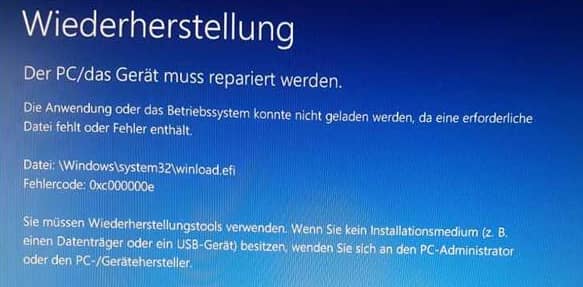
Dies ist ein Problem, das viele Windows 10/11-Benutzer haben.
Was verursacht diesen Fehler? Sehen wir es uns genauer an.
Warum tritt der blaue Bildschirm mit dem Fehlercode 0xc000000e auf
Der BSOD-Fehlercode 0xc000000e zeigt normalerweise an, dass Windows wichtige Startdateien nicht laden kann.
Dieser Fehler kann aus verschiedenen Gründen auftreten, zum Beispiel durch eine falsche Startfestplatte, beschädigte Bootkonfigurationsdaten (BCD), falsche BIOS-Einstellungen und mehr.
Genauer gesagt sind die Ursachen:
Verbindungs- oder Hardwareprobleme.
Eine lose oder fehlerhafte Verbindung zwischen Ihrer Festplatte, Ihrem Speicherstick oder anderen Komponenten kann verhindern, dass das System normal startet.
Beschädigte/fehlende Bootkonfigurationsdaten.
Der BCD speichert wichtige Informationen, die zum Starten von Windows erforderlich sind. Wenn der BCD beschädigt oder fehlt, weiß Windows nicht, wie es korrekt gestartet werden soll.
Festplattenprobleme.
Probleme mit dem Systemlaufwerk, wie zum Beispiel fehlerhafte Sektoren, können zu Startfehlern führen.
Falsche BIOS-Einstellungen.
Eine falsche Startreihenfolge oder bestimmte BIOS-Einstellungen können verhindern, dass das System vom richtigen Laufwerk startet.
Wie man den Fehlercode 0xc000000e unter Windows 10/11 behebt
Nachdem Sie nun die möglichen Ursachen kennen, konzentrieren wir uns darauf, wie Sie den Fehler beheben können.
Um 0xc000000e zu beheben, beginnen Sie mit einigen grundlegenden Schritten zur Fehlerbehebung:
Trennen Sie alle unnötigen externen Geräte von Ihrem Computer. Und überprüfen Sie die physischen Verbindungen Ihrer Festplatte und Ihres Arbeitsspeichers.
Wenn das nicht funktioniert, versuchen Sie Folgendes:
Ändern Sie die Startreihenfolge, setzen Sie das CMOS zurück, führen Sie die Starthilfe aus, reparieren Sie Fehler auf dem Systemlaufwerk oder reparieren Sie Systemdateien.
Wenn der BSOD weiterhin besteht, können Sie zu fortgeschritteneren Lösungen übergehen:
Erstellen Sie den BCD neu, setzen Sie die aktive Partition, führen Sie eine Systemwiederherstellung durch, setzen Sie das BIOS zurück oder installieren Sie Windows neu.
Lassen Sie uns diese Lösungen im Detail durchgehen.
Lösung 1. Physische Verbindungen überprüfen
Um Verbindungsprobleme auszuschließen, entfernen Sie alle unnötigen externen Geräte wie USB-Sticks, SD-Karten, Spielecontroller, Scanner und mehr.
Falls möglich, öffnen Sie das Gehäuse und prüfen Sie, ob Ihre Festplatte und Ihr Arbeitsspeicher richtig sitzen. Falls nicht, setzen Sie sie vorsichtig neu ein.
Lösung 2. Startfestplatte ändern
Viele Benutzer berichteten, dass der Fehlercode 0xc000000e erscheint, weil das falsche Laufwerk als Startgerät festgelegt ist.
Um dies zu beheben, greifen Sie auf das BIOS zu und ändern Sie die Startreihenfolge, um vom richtigen Laufwerk zu starten. Versuchen Sie dies und sehen Sie, ob es funktioniert.
Schritt 1. BIOS aufrufen.
Starten Sie Ihren Computer neu. Drücken Sie während des Startvorgangs die BIOS-Taste, normalerweise F2, F12, Esc, Del usw., um ins BIOS zu gelangen.
Schritt 2. Startreihenfolge finden.
Verwenden Sie im BIOS-Fenster die Pfeiltasten, um zu Boot, Boot-Optionen oder Startreihenfolge zu navigieren.
Schritt 3. Startfestplatte ändern.
Verwenden Sie die Pfeiltasten oder andere angegebene Tasten, um das richtige Laufwerk auszuwählen, von dem Sie starten möchten.
Verschieben Sie es dann an die oberste Stelle in der Liste.
Schritt 4. Speichern und beenden.
Speichern Sie Ihre Änderungen und verlassen Sie das BIOS-Fenster. Starten Sie dann den Computer neu und prüfen Sie, ob der Fehlercode 0xc000000e verschwunden ist.
Lösung 3. BIOS auf Standard zurücksetzen/CMOS löschen
Das Zurücksetzen des BIOS auf Standard setzt alle falschen Konfigurationen auf die Werkseinstellungen zurück. Manchmal behebt dies den Fehler 0xc000000e.
Um das BIOS auf die Standardeinstellungen zurückzusetzen, rufen Sie das BIOS auf und wählen Sie Load Optimized Defaults. Speichern Sie dann und beenden Sie.
Schritt 1. BIOS aufrufen.
Drücken Sie während des Windows-Starts die spezielle BIOS-Taste, um ins BIOS zu gelangen.
Schritt 2. Standardwerte laden.
Navigieren Sie zum entsprechenden Menü und wählen Sie die Option Load Optimized Defaults oder Load Defaults.
Bestätigen Sie Ihre Auswahl, um die BIOS-Einstellungen wiederherzustellen.
Schritt 3. Speichern und beenden.
Speichern Sie die Änderungen und starten Sie Ihren Computer neu.
Alternative Methode: CMOS löschen
Das Löschen des CMOS ist eine alternative Methode zum Zurücksetzen des BIOS.
So löschen Sie das CMOS, indem Sie die CMOS-Batterie neu einsetzen.
Schritt 1. Schalten Sie Ihren Computer aus.
- Schalten Sie Ihren Computer aus.
- Trennen Sie das Netzkabel vom Computer. Wenn Sie einen Laptop verwenden, öffnen Sie das Gehäuse und trennen Sie den Akku von Ihrem Gerät (falls möglich).
Schritt 2. CMOS-Batterie entfernen.
- Entfernen Sie die Abdeckung des Computers.
- Suchen Sie die CMOS-Batterie. Sie sieht normalerweise wie eine Münze aus.
- Trennen Sie die CMOS-Batterie vorsichtig vom Mainboard.
- Drücken Sie den Netzschalter 10 bis 20 Sekunden lang, um Reststrom zu entladen.
Schritt 3. Computer neu starten.
- Schließen Sie die CMOS-Batterie wieder an Ihren Computer an und setzen Sie die Abdeckung wieder auf.
- Schließen Sie dann das Netzkabel (und den Akku) an Ihren Computer an.
- Schalten Sie schließlich den Computer ein und prüfen Sie, ob er normal startet.
Lösung 4. Starthilfe ausführen
Die Starthilfe ist ein in Windows integriertes Tool. Es wird verwendet, um automatisch Probleme zu diagnostizieren und zu beheben, die verhindern, dass Windows richtig startet.
So führen Sie die Starthilfe aus:
Schritt 1. Windows-Wiederherstellungsumgebung (WinRE) aufrufen.
- Halten Sie den Netzschalter 10 Sekunden lang gedrückt, um Ihren Computer auszuschalten.
- Drücken Sie den Netzschalter erneut, um den Computer einzuschalten. Wenn Sie das Logo des Herstellers sehen, halten Sie den Netzschalter erneut 10 Sekunden lang gedrückt, um ihn wieder auszuschalten.
- Wiederholen Sie diesen Vorgang 3 Mal, und Ihr Computer sollte WinRE aufrufen.
Alternativ können Sie auch bootfähige Medien verwenden, um WinRE zu starten.
- An einem funktionierenden Computer stecken Sie ein leeres USB-Laufwerk ein und verwenden es, um ein Windows-Installationsmedium zu erstellen.
- Stecken Sie das Installationsmedium in den problematischen Computer und starten Sie das Gerät neu. Drücken Sie beim Booten die BIOS-Taste, z. B. F2, F12, Del oder Esc, um ins BIOS zu gelangen.
- Stellen Sie Ihren problematischen Computer so ein, dass er vom Installationsmedium startet.
- Wählen Sie auf der Windows-Setup-Seite Ihre Sprache aus und klicken Sie auf Weiter.
- Klicken Sie im neuen Fenster auf Computerreparaturoptionen, um WinRE zu starten.
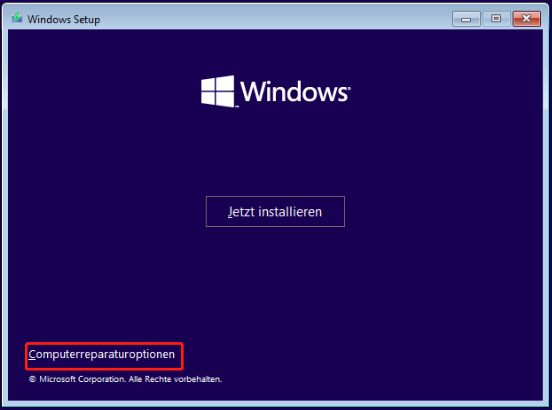
Schritt 2. Starthilfe ausführen.
Wählen Sie im nächsten Fenster Problembehandlung > Erweiterte Optionen > Starthilfe.
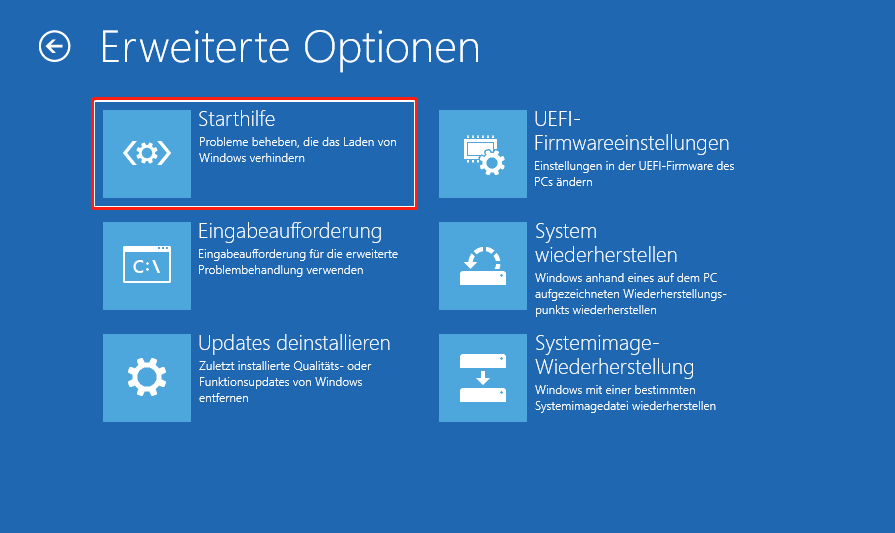
Das System beginnt, Startdateien, Bootkonfigurationsdaten, Registrierungseinstellungen und andere zugehörige Komponenten zu scannen.
Wenn Probleme gefunden werden, versucht es, diese automatisch zu reparieren. Sobald dies abgeschlossen ist, wird das System neu gestartet.
Wenn die Starthilfe fehlschlägt, müssen Sie möglicherweise andere Wiederherstellungsoptionen ausprobieren.
Lösung 5. Überprüfen Sie das Laufwerk C auf Fehler
Manchmal erscheint der Fehlercode 0xc000000e, weil Windows nicht auf wichtige Dateien auf dem Laufwerk C zugreifen kann. Dies passiert oft, wenn das Systemlaufwerk Dateisystemfehler oder fehlerhafte Sektoren hat.
Sie können das CHKDSK-Tool verwenden, um eine schnelle Festplattenprüfung durchzuführen, um Probleme auf dem Laufwerk C zu scannen und zu reparieren.
Befolgen Sie die folgenden Schritte, um CHKDSK auszuführen.
Schritt 1. Öffnen Sie die Eingabeaufforderung.
Greifen Sie auf WinRE zu und navigieren Sie dann zu Problembehandlung > Erweiterte Optionen > Eingabeaufforderung.
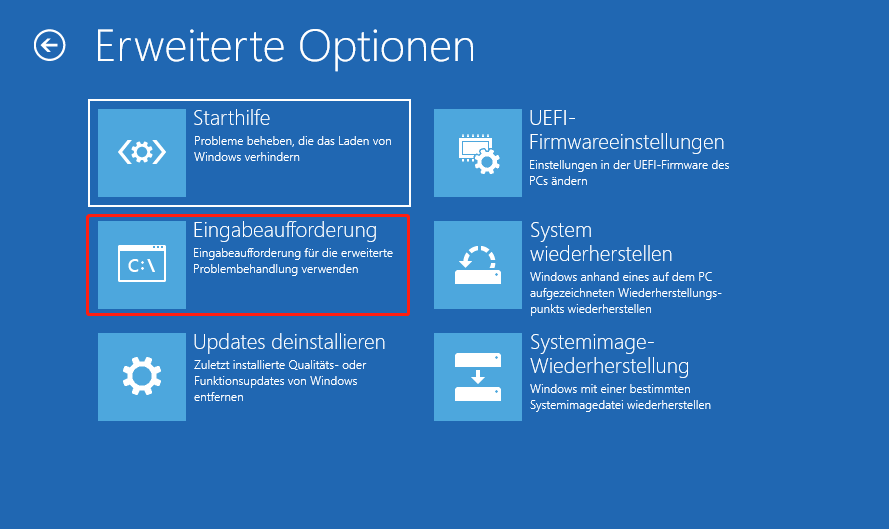
Schritt 2. Führen Sie den CHKDSK-Befehl aus.
Geben Sie chkdsk C: /f /r ein und drücken Sie die Eingabetaste, um das Laufwerk C auf Dateisystemfehler zu scannen.
- C: Der Laufwerksbuchstabe Ihres Systemlaufwerks.
- /f: Repariert Fehler auf dem Ziel-Laufwerk.
- /r: Findet fehlerhafte Sektoren auf Ihrem Laufwerk und stellt lesbare Informationen wieder her.
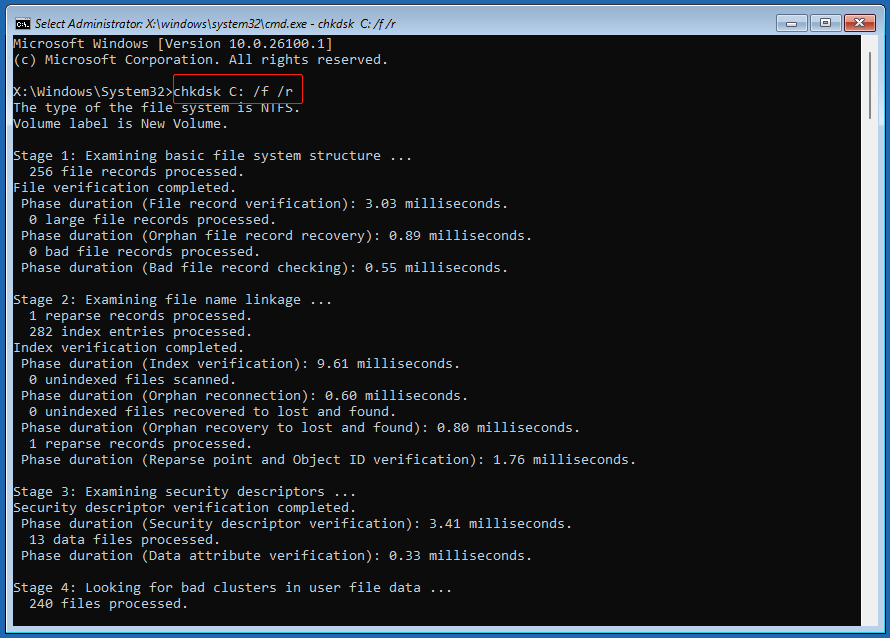
Lösung 6. Führen Sie SFC aus, um Systemdateien zu reparieren
Wenn der Fehlercode 0xc000000e durch beschädigte oder fehlende Systemdateien ausgelöst wird, können Sie den integrierten Systemdatei-Überprüfer (SFC) verwenden, um diese Dateien automatisch zu scannen und zu reparieren.
So führen Sie den SFC-Scan mit der Eingabeaufforderung aus:
Schritt 1. Öffnen Sie die Eingabeaufforderung.
Starten Sie in WinRE und öffnen Sie die Eingabeaufforderung.
Schritt 2. Führen Sie den SFC-Befehl aus.
Geben Sie sfc /scannow ein und drücken Sie die Eingabetaste, um ihn auszuführen.
Der Scan beginnt. Wenn Probleme gefunden werden, versucht SFC, diese mit zwischengespeicherten Kopien der Systemdateien zu reparieren.
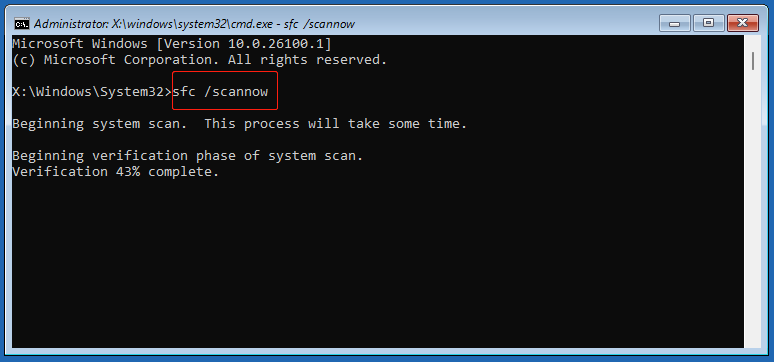
Lösung 7. Erstellen Sie den BCD neu und setzen Sie die aktive Partition (nur MBR)
Wenn einige Startdateien beschädigt sind oder die falsche Partition als aktiv gesetzt ist, kann der Fehler 0xc000000e erscheinen.
In diesem Fall versuchen Sie, den BCD neu zu erstellen und die richtige Partition zum Starten von Windows zu setzen.
2. Stellen Sie sicher, dass Sie die richtige Systemfestplatte und -partition kennen, da Sie diese unten benötigen. Wenn Sie die falsche Partition als aktiv setzen, kann Windows möglicherweise überhaupt nicht starten.
So erstellen Sie BCD neu und setzen die aktive Partition:
Schritt 1. Greifen Sie auf die Eingabeaufforderung zu.
Öffnen Sie in WinRE die Eingabeaufforderung.
Schritt 2. Setzen Sie die aktive Partition und erstellen Sie den BCD neu.
Geben Sie im Befehlsfenster die folgenden Befehle ein und drücken Sie nach jedem die Eingabetaste.
- diskpart
- list disk
- select disk # (ersetzen Sie # durch die tatsächliche Datenträgernummer, auf der Windows installiert ist)
- list partition
- select partition # (ersetzen Sie # durch die tatsächliche Partitionsnummer der Systempartition)
- active
- exit
- bcdboot c:\windows
Lösung 8. Führen Sie eine Systemwiederherstellung durch
Wenn Sie einen Systemwiederherstellungspunkt erstellt haben, bevor der Fehler 0xc000000e auftrat, können Sie diesen verwenden, um Ihr System in einen funktionierenden Zustand zurückzusetzen.
So führen Sie eine Systemwiederherstellung durch:
Schritt 1. Gehen Sie zu WinRE.
Fahren Sie den Computer herunter und starten Sie ihn dreimal oder verwenden Sie das Installationsmedium, um in WinRE zu gelangen.
Schritt 2. Wählen Sie Systemwiederherstellung.
Wählen Sie Problembehandlung > Erweiterte Optionen > Systemwiederherstellung.
Schritt 3. Folgen Sie den Anweisungen auf dem Bildschirm, um das System wiederherzustellen.
Wenn Sie das folgende Fenster sehen, klicken Sie auf Weiter.
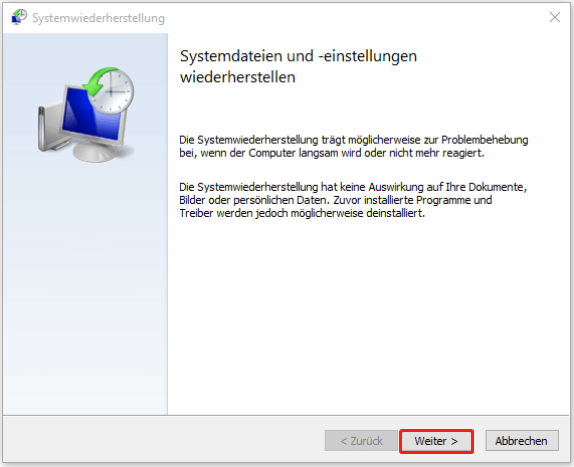
Folgen Sie dann den Anweisungen auf dem Bildschirm, um einen gewünschten Wiederherstellungspunkt aus der Liste auszuwählen.
Überprüfen Sie schließlich den Wiederherstellungspunkt und bestätigen Sie die Aktion.
Wichtiger Hinweis: Wiederherstellen von Dateien von Ihrem Computer vor der Neuinstallation von Windows
Wenn keine der oben genannten Methoden funktioniert, ist die Neuinstallation von Windows möglicherweise Ihre einzige Option. Aber beachten Sie: Eine saubere Installation löscht alle Dateien auf dem Systemlaufwerk.
Deshalb empfehle ich Ihnen, Ihre Dateien wiederherzustellen, bevor Sie Windows neu installieren.
Aber Sie fragen sich vielleicht: Wie kann ich Dateien wiederherstellen, wenn Windows nicht startet?
MiniTool Power Data Recovery kann helfen. Seine bootfähige Edition bietet die Funktion Bootable Media Builder. Damit können Sie ein bootfähiges USB-Laufwerk erstellen. Sie können dann Ihren Computer von diesem USB-Laufwerk starten und Dateien an einem sicheren Ort wiederherstellen.
So verwenden Sie MiniTool Power Data Recovery Bootable, um Ihre Dateien zu retten:
- Erstellen Sie ein bootfähiges Medium und verwenden Sie es, um Ihren Computer zu starten.
- Starten Sie die Software und wählen Sie das Ziellaufwerk zum Scannen aus.
- Finden, Vorschau anzeigen und die gewünschten Dateien speichern.
Hier eine detaillierte Aufschlüsselung:
Prozess 1. Erstellen Sie ein bootfähiges Medium.
Schritt 1. Laden Sie auf dem funktionierenden Computer die kostenlose Edition dieser MiniTool-Wiederherstellungssoftware herunter.
MiniTool Power Data Recovery FreeKlicken zum Download100%Sauber & Sicher
Schritt 2. Gehen Sie zur Registerkarte Dienstprogramme und klicken Sie dann auf die Schaltfläche Herunterladen, um MiniTool Power Data Recovery Bootable herunterzuladen.
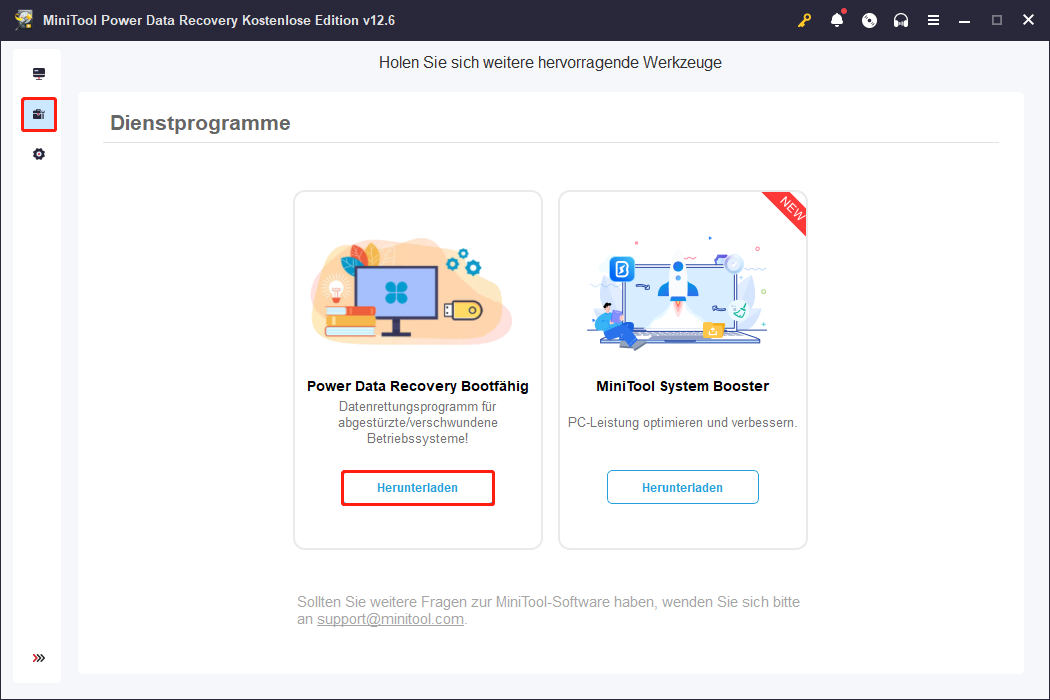
Schritt 3. Stecken Sie das leere USB-Laufwerk in Ihren Computer. Starten Sie dann die registrierte Software und klicken Sie auf das Symbol Bootable Media Builder.
Schritt 4. Klicken Sie auf Bootfähige Edition von MiniTool Power Data Recovery.
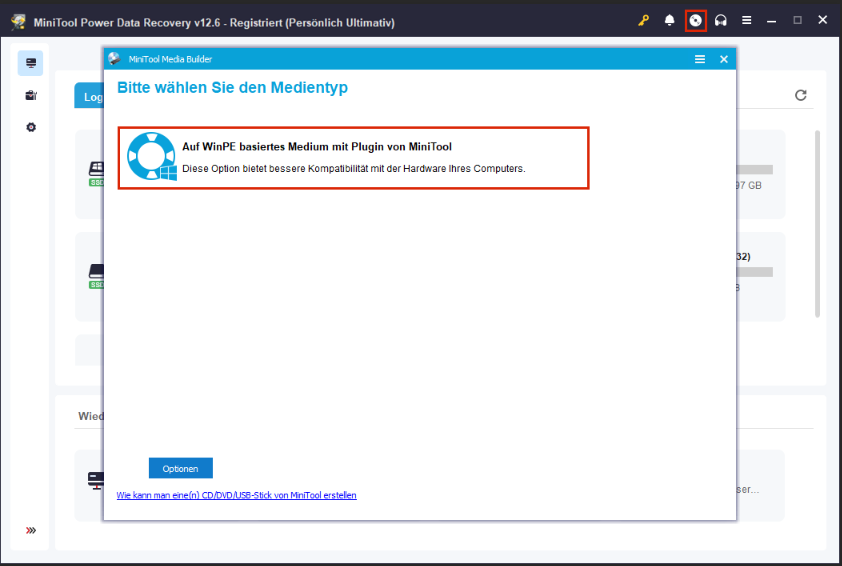
Schritt 5. Wählen Sie die Option zum Erstellen eines bootfähigen USB-Laufwerks und warten Sie, bis der Vorgang abgeschlossen ist.
Prozess 2. Starten Sie vom bootfähigen Laufwerk und starten Sie MiniTool Power Data Recovery.
Schritt 1. Stecken Sie das bootfähige USB-Laufwerk in den problematischen Computer.
Schritt 2. Starten Sie den Computer. Drücken Sie während des Starts die entsprechende Taste, z. B. F2, F12, Esc oder Entf, um das BIOS aufzurufen.
Schritt 3. Gehen Sie zum Abschnitt Boot und ändern Sie die Bootreihenfolge, um vom USB-Laufwerk zu starten.
Schritt 4. Folgen Sie den Anweisungen auf dem Bildschirm, um MiniTool Power Data Recovery zu starten.
Prozess 3. Scannen Sie das Laufwerk und stellen Sie Dateien wieder her.
Schritt 1. Auf der Hauptoberfläche dieses Wiederherstellungstools sehen Sie alle Festplattenpartitionen unter Logische Laufwerke.
Wählen Sie eine Partition aus und klicken Sie auf Scannen, um nach Dateien darauf zu suchen.
Da eine Windows-Neuinstallation normalerweise Dateien auf dem Laufwerk C betrifft, empfehle ich, das Systemlaufwerk zu scannen.
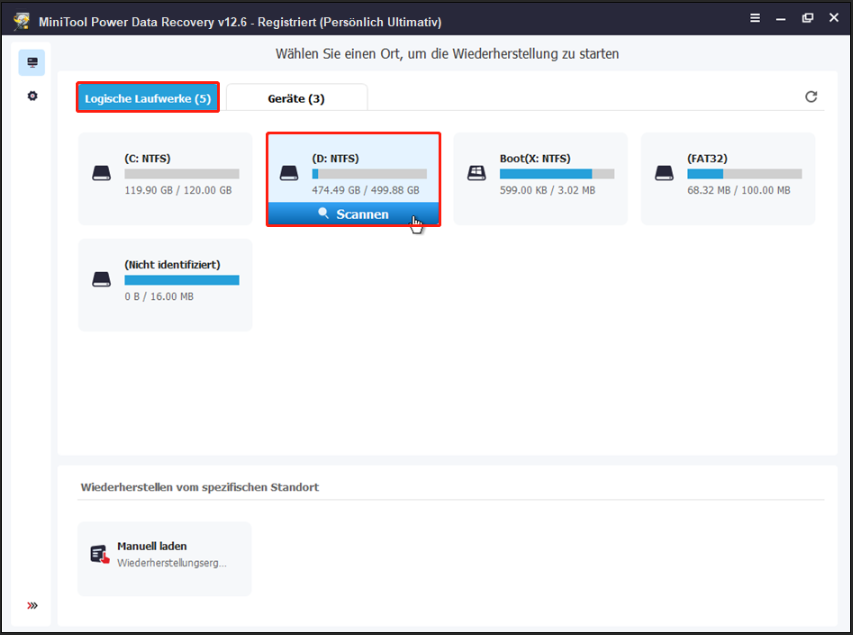
Schritt 2. Wenn der Scan abgeschlossen ist, durchsuchen Sie die gefundenen Dateien und markieren Sie die benötigten unter Pfad oder Typ.
- Pfad: Organisiert Dateien nach der ursprünglichen Ordnerstruktur.
- Typ: Klassifiziert Dateien nach Dateityp und Format.
Dieses Tool bietet zwei weitere Funktionen, um gewünschte Dateien schneller zu finden.
- Filtern: Filtert Dateien nach Dateityp, Änderungsdatum, Dateigröße und Dateikategorie.
- Suchen: Sucht nach einer bestimmten Datei mit einem Teil- oder vollständigen Dateinamen.
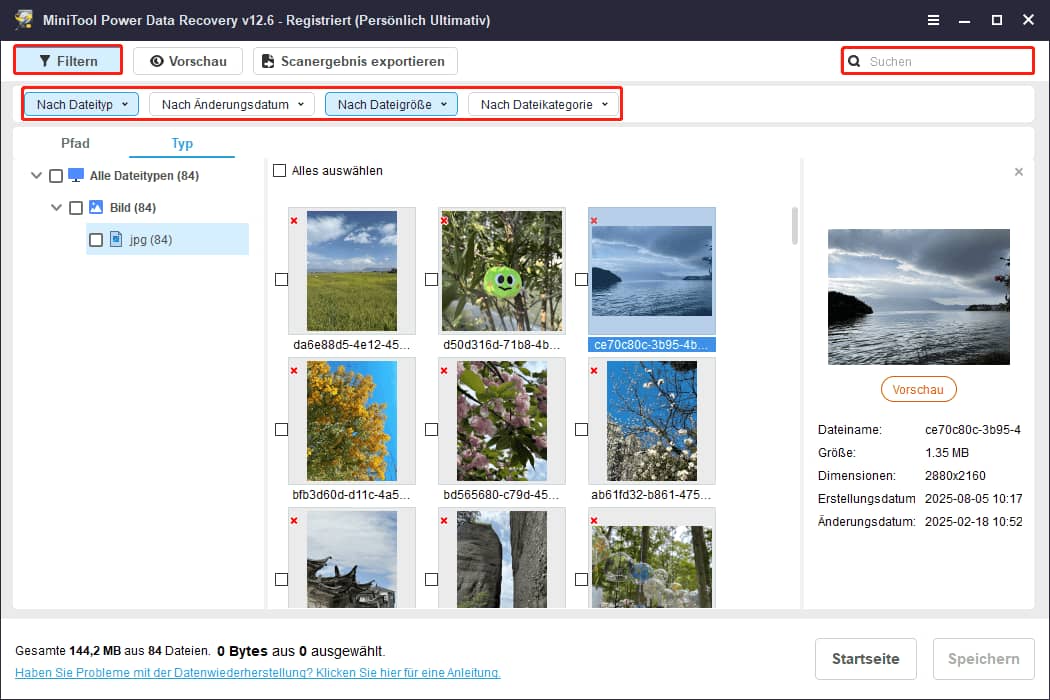
Schritt 3. Nicht sicher, ob die markierten Dateien die richtigen sind? Doppelklicken Sie einfach auf jede von ihnen, um eine Vorschau anzuzeigen.
Klicken Sie schließlich im Scanergebnisfenster auf die Schaltfläche Speichern und wählen Sie ein externes Laufwerk, um die wiederhergestellten Dateien zu speichern.
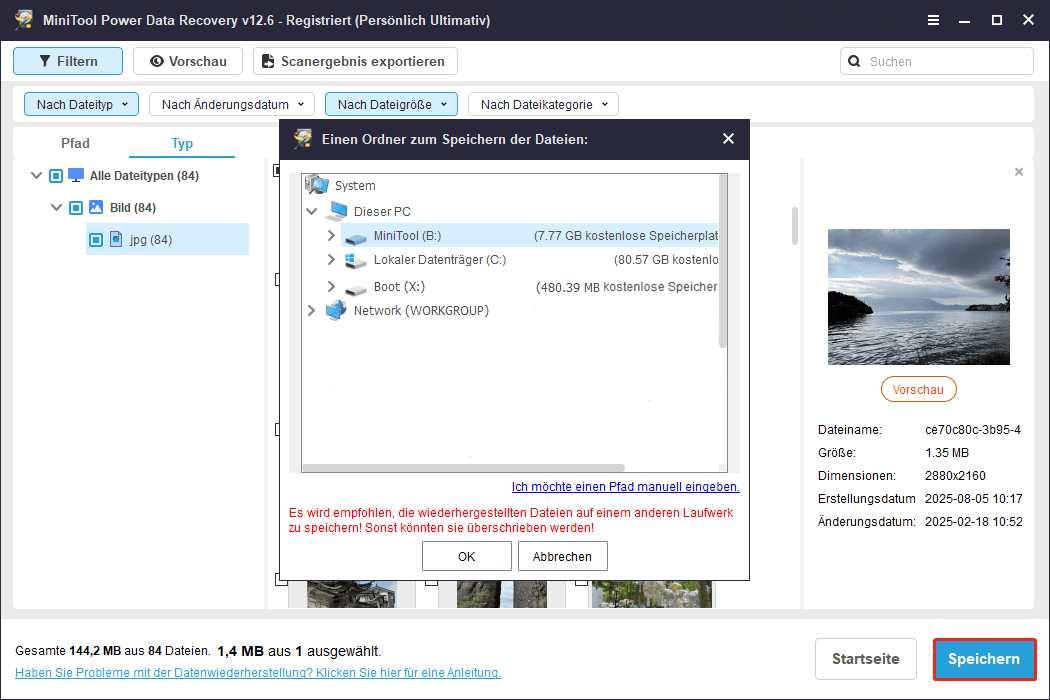
Lösung 9. Installieren Sie Windows neu
Sobald Ihre Dateien gerettet sind, ist es Zeit, Windows neu zu installieren, ohne sich um Datenverlust sorgen zu müssen.
Eine saubere Installation formatiert Ihr Systemlaufwerk vollständig und installiert Windows von Grund auf neu. Dies entfernt das alte System vollständig, einschließlich aller Fehler, unerwünschter Software oder hartnäckiger Probleme.
Um eine saubere Installation durchzuführen, sollten Sie Folgendes tun:
- Erstellen Sie ein Windows-Installationsmedium.
- Starten Sie vom erstellten Installationslaufwerk.
- Folgen Sie dem Installationsassistenten, um Windows zu installieren.
Hier eine Aufschlüsselung des Prozesses, am Beispiel von Windows 10:
Prozess 1. Erstellen Sie ein Windows-Installationsmedium.
Schritt 1. Besuchen Sie auf einem funktionierenden Computer die Download-Seite für Windows 10.
Schritt 2. Klicken Sie unter Create Windows 10-installationsmedium erstellen auf Jetzt herunterladen, um das Tool MediaCreationTool.exe herunterzuladen.
Schritt 3. Führen Sie das Tool MediaCreationTool.exe aus und verwenden Sie es, um ein Installations-USB-Medium zu erstellen.
Prozess 2. Starten Sie vom Installationsmedium.
Schritt 1. Stecken Sie das USB-Laufwerk in den Computer, auf dem Sie die saubere Installation durchführen möchten.
Schritt 2. Starten Sie den Computer neu. Drücken Sie während des Startvorgangs eine bestimmte Taste wie F2, F12 oder Entf, um das Startmenü aufzurufen.
Schritt 3. Verwenden Sie die Pfeiltasten, um das USB-Laufwerk als erste Startoption im Startmenü festzulegen, und starten Sie dann davon.
Prozess 3. Installieren Sie Windows.
Schritt 1. Die Windows-Setup-Seite wird angezeigt. Wählen Sie die Sprache, das Zeitformat und die Eingabemethode aus und klicken Sie dann auf Weiter.
Schritt 2. Klicken Sie auf Jetzt installieren.
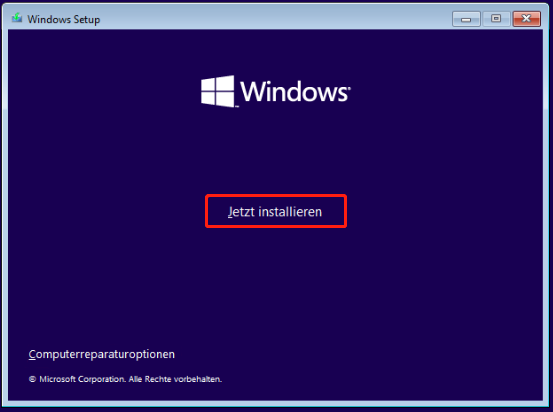
Schritt 3. Wählen Sie Ich habe keinen Product Key aus. Wählen Sie dann die Edition des Betriebssystems aus, die Sie installieren möchten, und klicken Sie auf Weiter.
Schritt 4. Akzeptieren Sie die Lizenzbedingungen und klicken Sie auf Weiter.
Schritt 5. Wählen Sie die Option Benutzerdefiniert: Nur Windows installieren (erweitert).
Schritt 6. Wählen Sie das Laufwerk aus, auf dem Sie Windows 10 installieren möchten, und klicken Sie auf Weiter. Warten Sie, bis die Installation abgeschlossen ist.
Profi-Tipp: Vergessen Sie nicht, Ihre Dateien oder Ihr System im täglichen Gebrauch zu sichern
Nachdem Sie den Bluescreen-Fehlercode 0xc000000e behoben, unzugängliche Daten wiederhergestellt und sogar eine saubere Systeminstallation durchgeführt haben, ist wieder alles normal.
Um jedoch zukünftige Probleme zu vermeiden, sichern Sie regelmäßig Ihre wichtigen Dateien und das System.
Tools wie MiniTool ShadowMaker (30 Tage kostenlos) machen es einfach, automatische Datei- oder Systemsicherungen zu planen. Es hilft, ein Datei- oder System-Image zu erstellen, und ermöglicht es Ihnen, Dateien oder das System bei Bedarf wiederherzustellen.
So verwenden Sie MiniTool ShadowMaker, um Dateien oder Windows zu sichern – nur drei Schritte:
- Wählen Sie die Dateien oder das System aus, die Sie sichern möchten.
- Wählen Sie einen Speicherort für das Backup-Image.
- Konfigurieren Sie den Sicherungstyp und den Zeitplan und starten Sie die Sicherung.
MiniTool ShadowMaker TrialKlicken zum Download100%Sauber & Sicher
Vollständige Schritt-für-Schritt-Anleitung mit Screenshots:
Schritt 1. Wählen Sie die Sicherungsquelle.
Starten Sie die Testversion dieser Windows-Backup-Software und klicken Sie auf Testversion beibehalten, um weiterzumachen.
Gehen Sie in der Hauptoberfläche dieser Software zur Registerkarte Sichern in der linken Seitenleiste.
Im Abschnitt QUELLE sind standardmäßig die systembezogenen Partitionen als Quelle ausgewählt. Sie können darauf klicken, um Dateien oder andere Partitionen auszuwählen.
Schritt 2. Wählen Sie das Sicherungsziel.
Klicken Sie auf ZIEL und wählen Sie ein Laufwerk oder einen Ordner, um das Backup-Image zu speichern.
Schritt 3. Passen Sie die Sicherungseinstellungen an und starten Sie die Sicherung.
Klicken Sie auf die Schaltfläche Optionen, und Sie sehen Sicherungsschema und Zeitplaneinstellungen.
Diese beiden Optionen sind standardmäßig deaktiviert, aber Sie können sie einschalten, wenn Sie möchten.
- Sicherungsschema: Wählen Sie zwischen vollständigen, inkrementellen oder differentiellen Sicherungen.
- Zeitplaneinstellungen: Legen Sie fest, dass die Sicherung täglich, wöchentlich, monatlich oder sogar beim An- oder Abmelden ausgeführt wird.
Sobald alles konfiguriert ist, klicken Sie auf Jetzt sichern, um den Sicherungsvorgang zu starten.
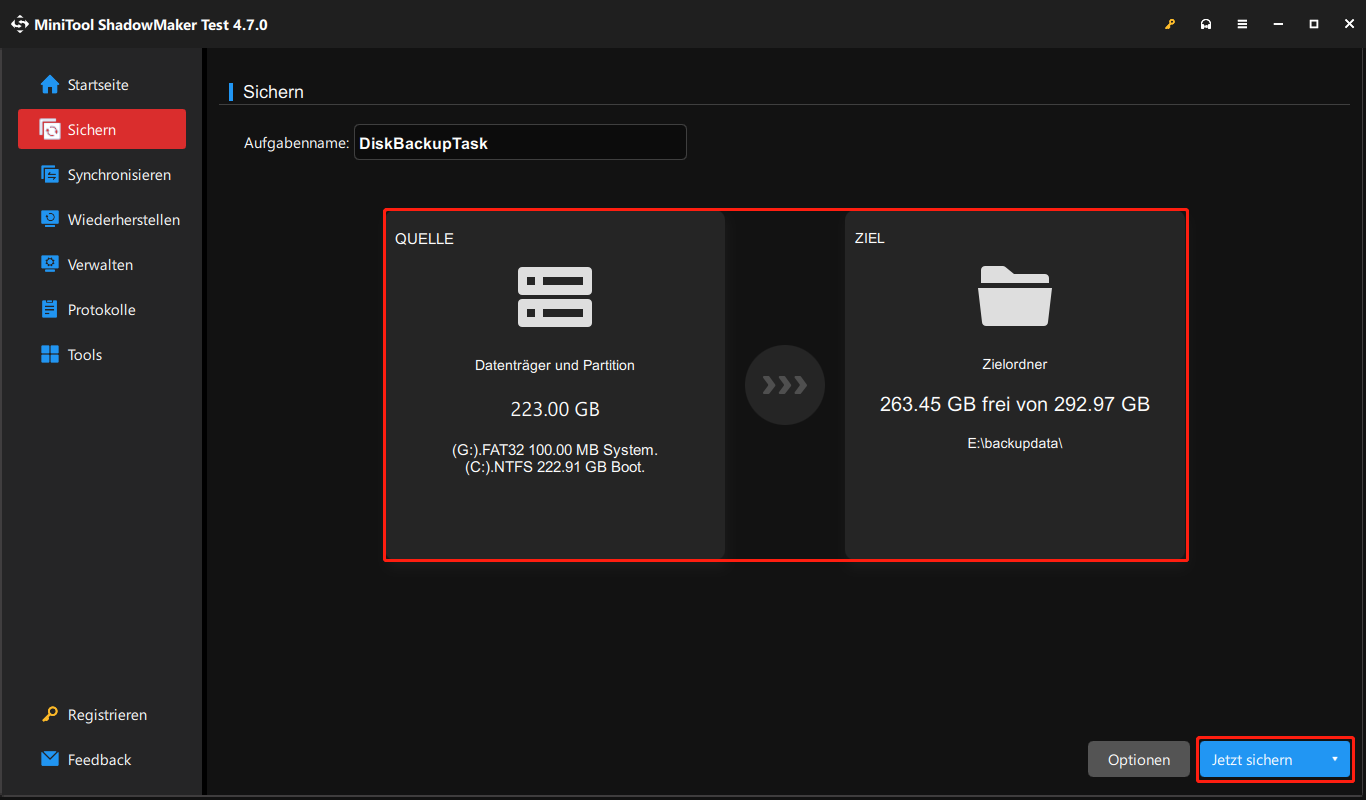
So stellen Sie ein Backup wieder her:
Um Ihr System oder Ihre Dateien wiederherzustellen, starten Sie MiniTool ShadowMaker und gehen Sie zur Registerkarte Wiederherstellen.
Die verfügbaren Backup-Images sollten aufgelistet sein.
Finden Sie dasjenige, das Sie wiederherstellen möchten, und klicken Sie auf die Schaltfläche Wiederherstellen daneben. Folgen Sie den Anweisungen auf Ihrem Computer, um den Wiederherstellungsprozess abzuschließen.
Fazit
Der Fehlercode 0xc000000e weist normalerweise darauf hin, dass Ihr PC repariert werden muss. Zum Glück können Sie versuchen, ihn zu beheben, indem Sie den BCD neu erstellen, Dateisystemfehler auf der Festplatte reparieren, das BIOS zurücksetzen oder sogar eine saubere Installation durchführen.
Denken Sie nur daran: Bevor Sie versuchen, Windows neu zu installieren, verwenden Sie MiniTool Power Data Recovery Bootable, um Ihre Dateien zuerst wiederherzustellen.
Beim täglichen Gebrauch empfehle ich Ihnen, MiniTool ShadowMaker oder andere Backup-Tools zu verwenden, um wichtige Daten oder das System zu sichern. So verlieren Sie nichts, wenn etwas Unerwartetes passiert.
Wenn Sie Hilfe bei der Verwendung von MiniTool-Produkten benötigen, senden Sie bitte eine E-Mail an unser Support-Team unter [email protected].







Nutzerkommentare :